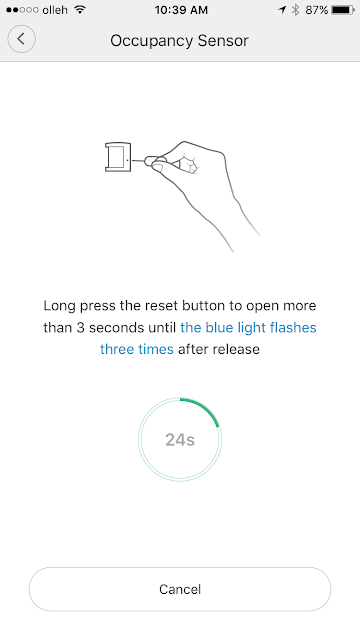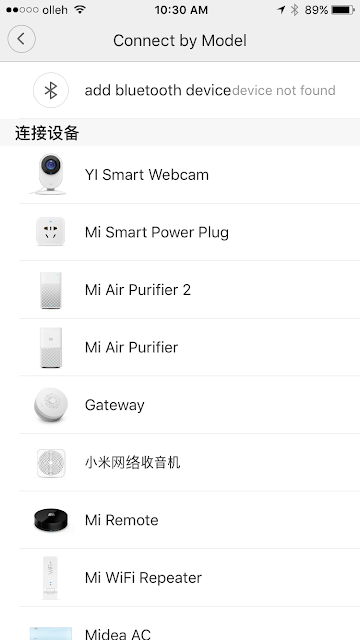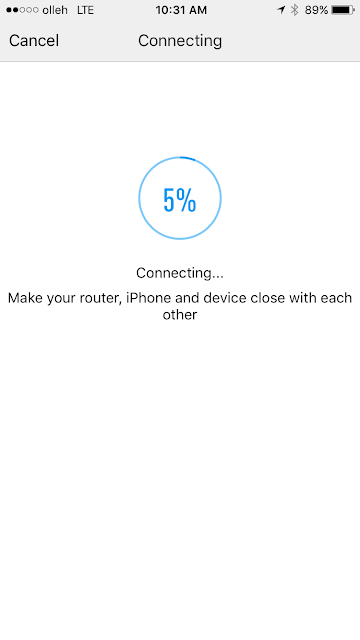화면 위쪽의 'Device'를 선택하면 설치된 게이트웨이가 보이게 된다.
게이트웨이를 선택하면 다음과 같은 설정 화면이 나온다. 여기서 다양한 설정이 가능하다. 게이트웨이에 센서들을 연결하려면 'Add subdevice'를 눌러준다.
연결할 수 있는 센서 목록들이 나타난다.
먼저 Wireless Switch를 선택한다. 그러면 스위치를 리셋시키는 방법이 나온다. Wireless Switch 뒷면 우측의 리셋버튼을 뾰족한 핀을 사용해 잠시 버튼을 누르고 있으면 좌측의 LED가 파란색으로 3번 깜빡이게 되고 스위치 누른걸 떼 주면 된다.
PIR 센서(동작 감지 센서) 설치 역시 동일한 방법으로 하면 된다. PIR 센서의 경우 센서 옆면에 리셋 버튼이 있다.
도어 센서 역시 동일한 방법으로 연결해 주면 된다.
설치가 끝나고 나면 'Device' 에 설치한 센서들이 보인다.
각 센서를 선택하면 해당 센서에 대한 세부 설정이 가능하다. 아래 화면은 Wireless Switch의 설정 화면이다. Suggest Scens 부분에 보면 버튼을 눌렀을 때 어떤 동작이 가능한지 볼 수 있다. 아래 화면은 버튼을 누르면 ARMING MODE를 활성화/비활성화 시키는 기능을 선택했다.
센서의 이름을 변경해 주고 싶으면 상단 '...' 버튼을 눌러 RENAME을 선택하면 된다.
동작을 원하는대로 수정할 수 있다.
버튼이 눌릴 때 한가지 동작만 하는게 아니고 동시에 여러개의 동작을 하게 할 수도 있다. 아래 화면처럼 폰으로 푸시메시지를 보내거나 공기청정기를 켜거나 등의 동작도 가능하다.
'Scene' 항목에 보면 야간 조명 설정, 게이트웨이 조명 타이머, 기상타이머 등등의 설정도 가능하다.
또한 게이트웨이가 인터넷 라디오로도 동작할 수 있다. 다만 선택할 수 있는 방송이 전부 중국어라 이 부분은 큰 의미가 없다.